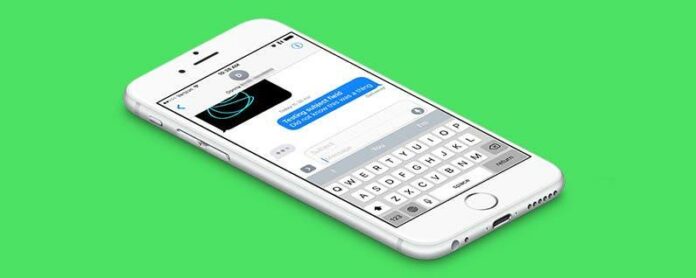Der er en indstilling kaldet Show -emnefelt på på iPhone, som mange mennesker skraber over hovedet. Kort sagt, denne indstilling giver dig mulighed for at tilføje eller fjerne emnelinjen i iMessages og tekstbeskeder generelt. Uanset om du aldrig har brugt denne funktion, men gerne vil tilføje en emnelinje til dine tekstbeskeder, eller du har denne funktion og ønsker at slippe af med emnelinjen – vil vi dække begge her. Her er, hvad show -emnefeltindstillingen betyder på iPhone, og hvordan man tilføjer eller fjerner en emnelinie i meddelelser.
Indholdsfortegnelse:
- hvad betyder det emnefelt på iPhone?
- hvordan man tilføjer en emnelinje til tekstbeskeder
- hvordan man slipper af med emnelinjen i meddelelser
Hvad betyder det emnefelt på iPhone?
Vis emnefelt er en indstilling i afsnittet Meddelelser i appen Indstillinger. Det betyder bogstaveligt talt show emnet felt i meddelelser. Når du er på, ser du en emnelinje over iMessage, når du går for at sende en tekst. Billedet herunder viser, hvordan det ser ud i meddelelser, når der viser et emnefelt, der er tændt. Når du sender en tekst med et emne, ser det ud til at være fed skrift og fungerer som en slags titel på sms -meddelelsen. For mere hjælp til at få mest muligt ud af meddelelserne, Lær at tilpasse dit tastaturvalg .
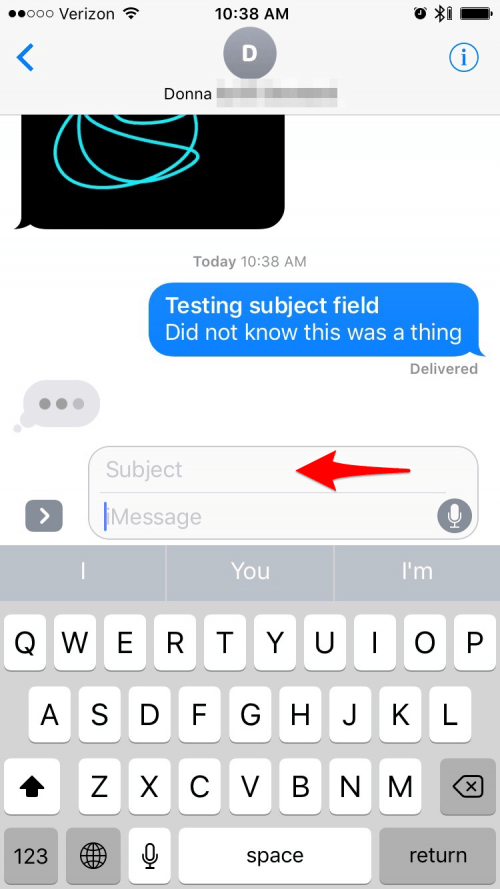
Sådan tilføjes en emnelinje til tekstbeskeder
At tilføje en emnelinje til tekstbeskeder er super let at gøre:
- Åbn appen Indstillinger på iPhone.
- Tryk på meddelelser.
- Find show -emnefelt, skift på.
- Det er det! Naviger tilbage til appen Meddelelser for at se ændringerne.
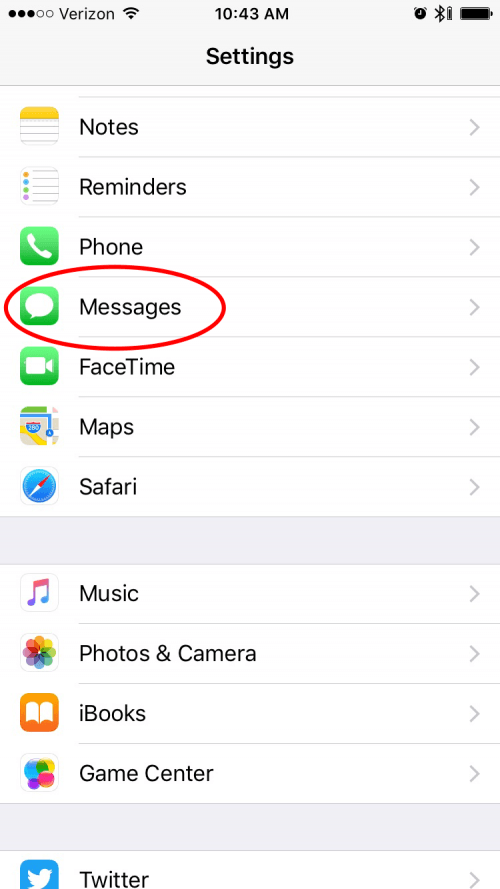
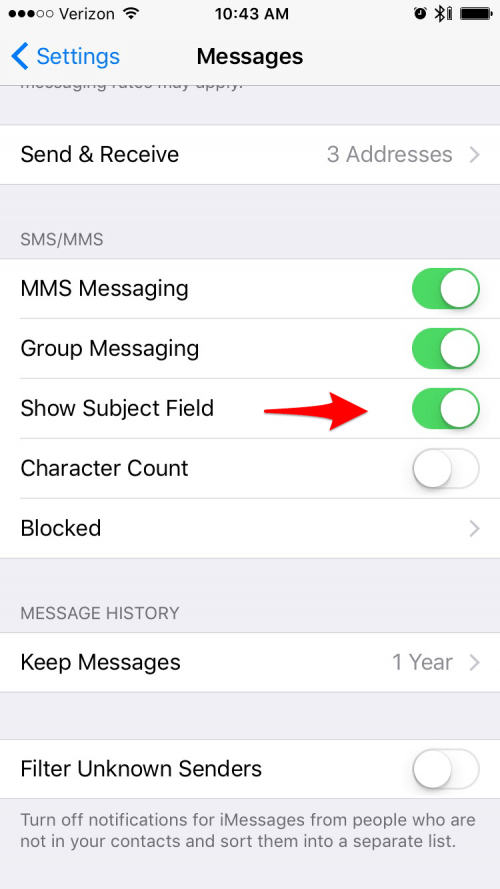
Hvordan man slipper af med emnelinjen i meddelelser
Omvendt kan du aldrig bruge emnelinjen og beslutte, at det er en unødvendig funktion. Du kan altid forlade emnelinjen tom, hvis du undertiden bruger emnefeltet og nogle gange ikke gør det. Men hvis du vil slukke det helt:
- Åbn appen Indstillinger.
- Tryk på meddelelser.
- Find show -emnefelt, sluk.
- Naviger tilbage til appen Meddelelser for at se ændringerne.
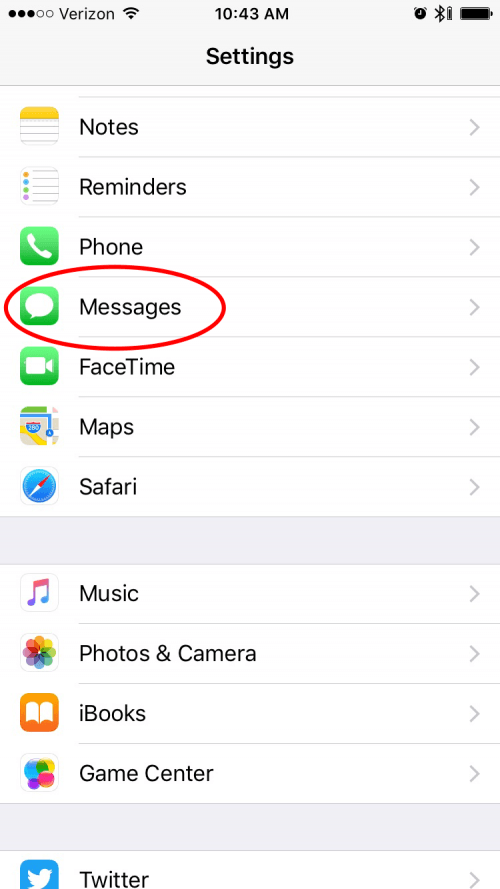
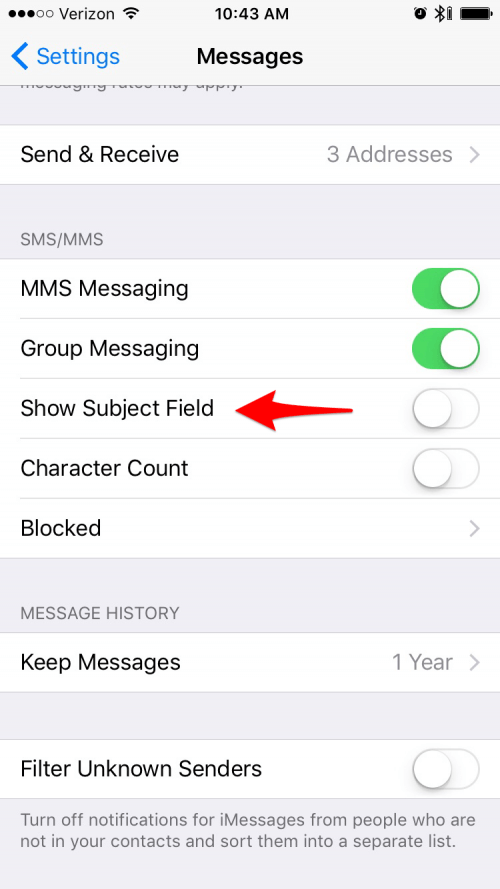
Top Image Credit: Dean Drobot/Shutterstock.com